Στα Windows 10, μερικές φορές τα εικονίδια μικρογραφιών έχουν ένα λευκό ή μαύρο περίγραμμα πίσω τους, εμφανίζονται κενά ή απλώς εμφανίζονται εσφαλμένα. Μπορείτε συχνά να διορθώσετε γρήγορα το πρόβλημα διαγράφοντας την προσωρινή μνήμη μικρογραφιών των Windows. Να πώς.
Πίνακας περιεχομένων
Τι είναι πάντως οι μικρογραφίες;
Από προεπιλογή, αντί να χρησιμοποιεί γενικά εικονίδια για έγγραφα, τα Windows 10 δημιουργούν μικρές εικόνες περιεχομένων εικόνων ή εγγράφων που ονομάζονται μικρογραφίες. Αυτές οι μικροσκοπικές εικόνες αποθηκεύονται σε ένα ειδικό αρχείο βάσης δεδομένων που ονομάζεται προσωρινή μνήμη μικρογραφιών. Χάρη σε αυτό το αρχείο, τα Windows δεν χρειάζεται να αναδημιουργούν μικρογραφίες κάθε φορά που ανοίγετε έναν φάκελο.
Εάν βλέπετε αλλοιωμένες ή λανθασμένες μικρογραφίες, είναι πιθανό οι μικρογραφίες που είναι αποθηκευμένες στην κρυφή μνήμη για αυτά τα συγκεκριμένα αρχεία να έχουν καταστραφεί ή να λείπουν. Αυτό μπορεί να οφείλεται σε σφάλμα στα Windows ή ίσως σε διακοπτόμενο πρόβλημα υλικού.
Σε αυτήν την περίπτωση, η καλύτερη άμεση ενέργεια είναι να διαγράψετε την προσωρινή μνήμη των μικρογραφιών σας—η οποία δεν βλάπτει τα προσωπικά σας δεδομένα—και να επιτρέψετε στα Windows να δημιουργήσουν εκ νέου τις ελαττωματικές μικρογραφίες από την αρχή την επόμενη φορά που θα επανεκκινήσετε το μηχάνημά σας. Δείτε πώς να το κάνετε.
Πώς να εκκαθαρίσετε την προσωρινή μνήμη μικρογραφιών στα Windows 10
Αρχικά, ανοίξτε το μενού “Έναρξη” και πληκτρολογήστε “Εκκαθάριση δίσκου”. Κάντε κλικ στην εφαρμογή «Εκκαθάριση δίσκου» που εμφανίζεται.

Στο παράθυρο “Εκκαθάριση δίσκου”, εντοπίστε τη λίστα “Αρχεία προς διαγραφή”. Αυτή η λίστα περιλαμβάνει διαφορετικούς τύπους αποθηκευμένων δεδομένων που τα Windows μπορούν να διαγράψουν με ασφάλεια για να καθαρίσουν χώρο.
Εάν δεν θέλετε να διαγράψετε τίποτα εκτός από μικρογραφίες, καταργήστε την επιλογή τυχόν στοιχείων (όπως “Ληφθέντα αρχεία προγράμματος” και “Προσωρινά αρχεία Internet” στην κορυφή της λίστας).
Κάντε κύλιση προς τα κάτω στη λίστα “Αρχεία προς διαγραφή” και επιλέξτε το πλαίσιο δίπλα στο “Μικρογραφίες”. (Μπορεί να έχει ήδη ελεγχθεί από προεπιλογή. Σε αυτήν την περίπτωση, αφήστε το όπως είναι.) Κάντε κλικ στο “OK” για να αφαιρέσετε όλα τα επιλεγμένα δεδομένα από το σύστημά σας.

Ένα αναδυόμενο παράθυρο διαλόγου θα ρωτήσει, “Είστε βέβαιοι ότι θέλετε να διαγράψετε οριστικά αυτά τα αρχεία;” Κάντε κλικ στο «Διαγραφή αρχείων».

Θα εμφανιστεί ένα άλλο αναδυόμενο παράθυρο, αυτή τη φορά που θα σας δείχνει την πρόοδο της διαγραφής των μικρογραφιών των Windows.

Αφού διαγραφούν τα αρχεία προσωρινής αποθήκευσης μικρογραφιών, επανεκκινήστε τον υπολογιστή σας.
Τώρα, ανοίξτε την Εξερεύνηση αρχείων ή κοιτάξτε στην επιφάνεια εργασίας για να δείτε εάν αυτό έχει επιλύσει το πρόβλημά σας. Ας ελπίσουμε ότι οι μικρογραφίες έχουν ξαναδημιουργηθεί και είναι πλέον σωστές. Εάν όχι, ενδέχεται να υπάρχει πρόβλημα με το ίδιο το αρχείο. Ανοίξτε το αρχείο στο συσχετισμένο πρόγραμμα και δείτε εάν όντως ταιριάζει με τη φαινομενικά ελαττωματική μικρογραφία που δημιούργησαν τα Windows. Αν ταιριάζουν, τότε βρήκατε το πρόβλημά σας.
Πώς να απενεργοποιήσετε εντελώς τις μικρογραφίες
Εναλλακτικά, εάν διαπιστώσετε ότι οι μικρογραφίες των Windows 10 δεν λειτουργούν ποτέ σωστά ή έχουν γίνει ενοχλητικές, μπορείτε να τις απενεργοποιήσετε εντελώς. Να πώς.
Ανοίξτε το μενού “Έναρξη” και πληκτρολογήστε “Επιλογές Εξερεύνηση αρχείων”. Κάντε κλικ στο πρώτο αποτέλεσμα. (Μπορείτε επίσης να ξεκινήσετε αυτές τις επιλογές στην Εξερεύνηση αρχείων κάνοντας κλικ στο Προβολή > Επιλογές στη γραμμή μενού.)
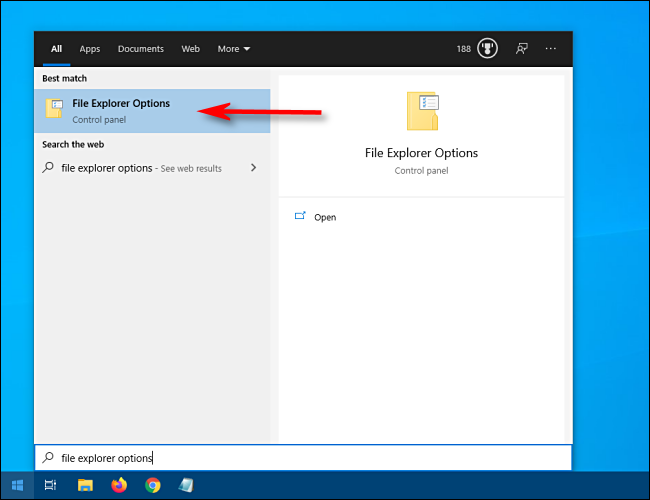
Στο παράθυρο Επιλογές Εξερεύνηση αρχείων, κάντε κλικ στην καρτέλα “Προβολή”. Στη λίστα “Σύνθετες ρυθμίσεις”, τοποθετήστε ένα σημάδι επιλογής δίπλα στο “Να εμφανίζονται πάντα εικονίδια, ποτέ μικρογραφίες”. Στη συνέχεια, κάντε κλικ στο “OK”.

Μετά από αυτό, τα Windows θα εμφανίζουν μόνο τυπικά εικονίδια για έγγραφα αντί για μικρογραφίες. Καθίστε αναπαυτικά και απολαύστε τη βελτιωμένη εμπειρία σας στον υπολογιστή.

